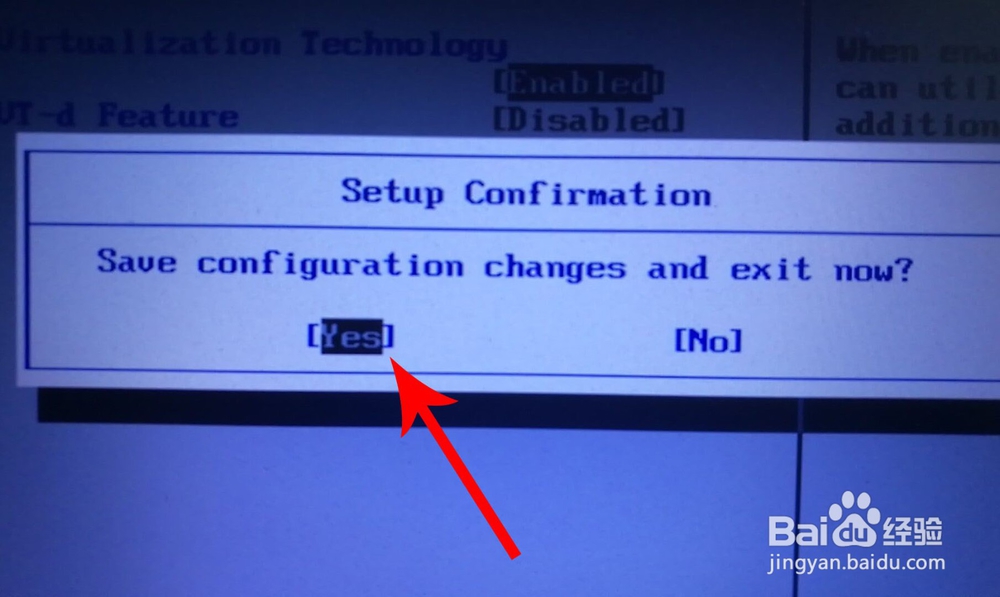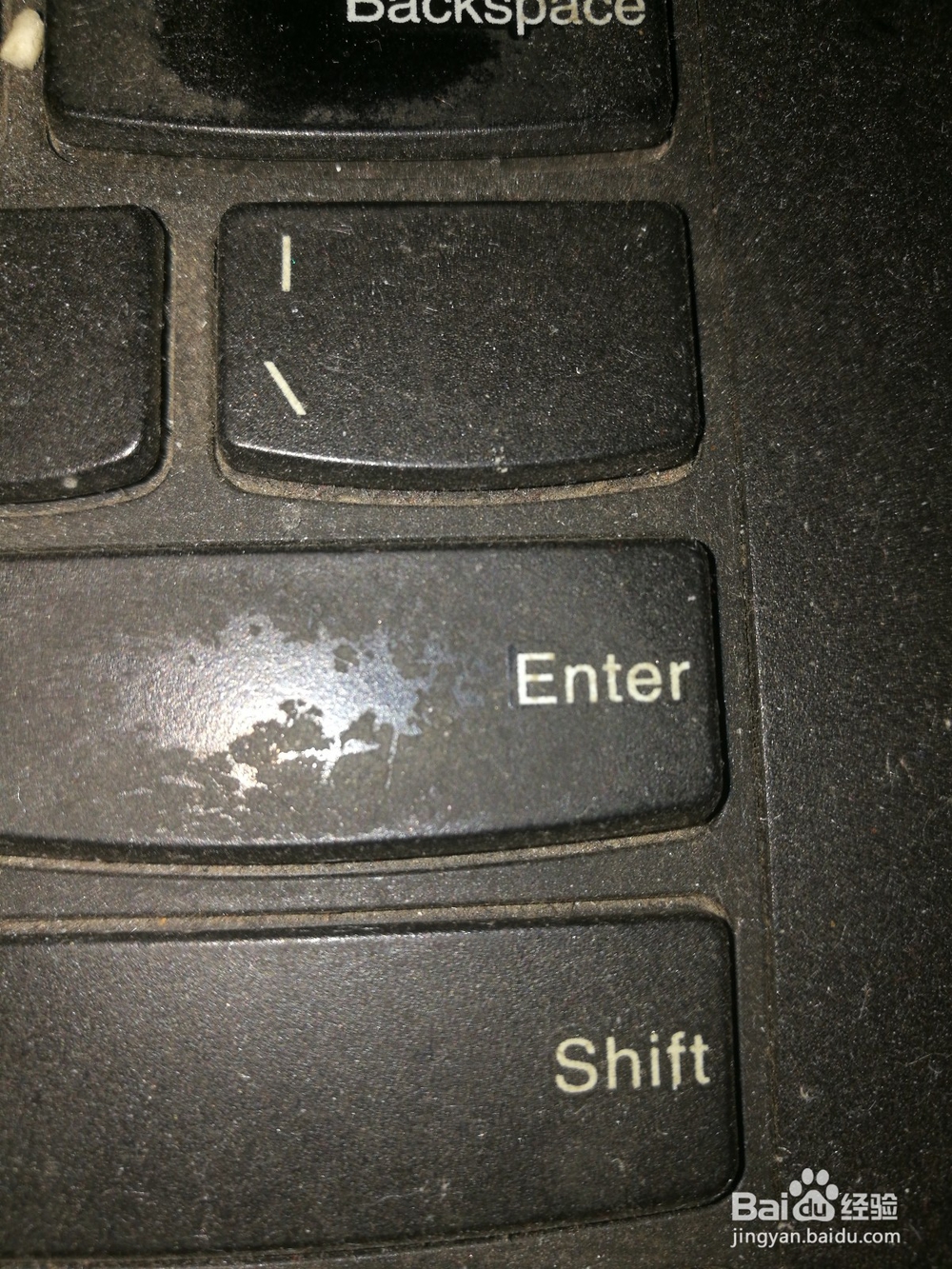联想笔记本vt怎么开启
1、想要开启联想笔记本的vt功能时,首先点击左下角的“windows”图标
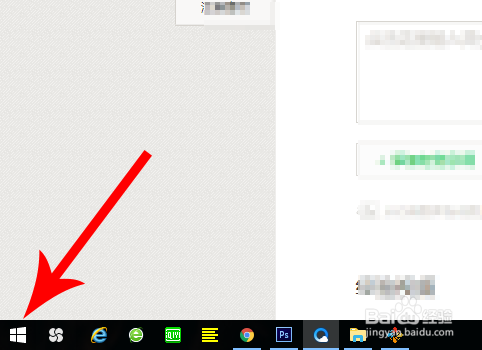
2、接着点击关机按钮,弹窗选项后点击“重启”,想要开启vt功能,需要先重启电脑
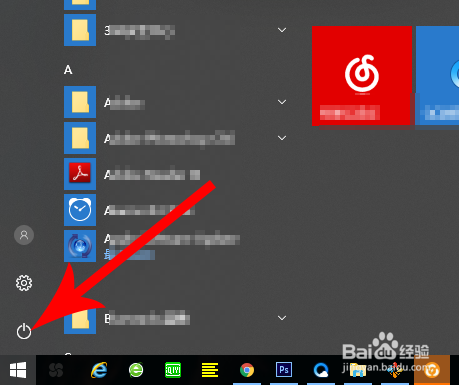
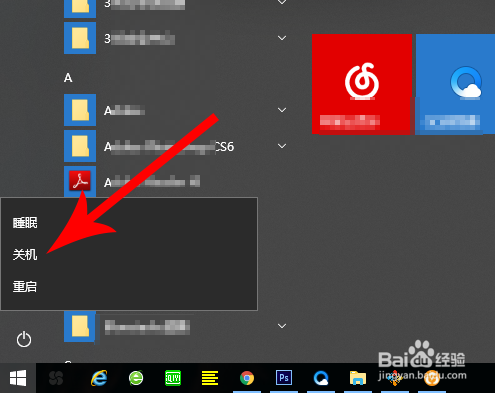
3、点击“重启”按钮后笔氇监煜紊记本会先关机,这时就开始点击“Fn+F12”,注意是一直点击到笔记本发出“嘟——”的一声响,然后松开按键手指
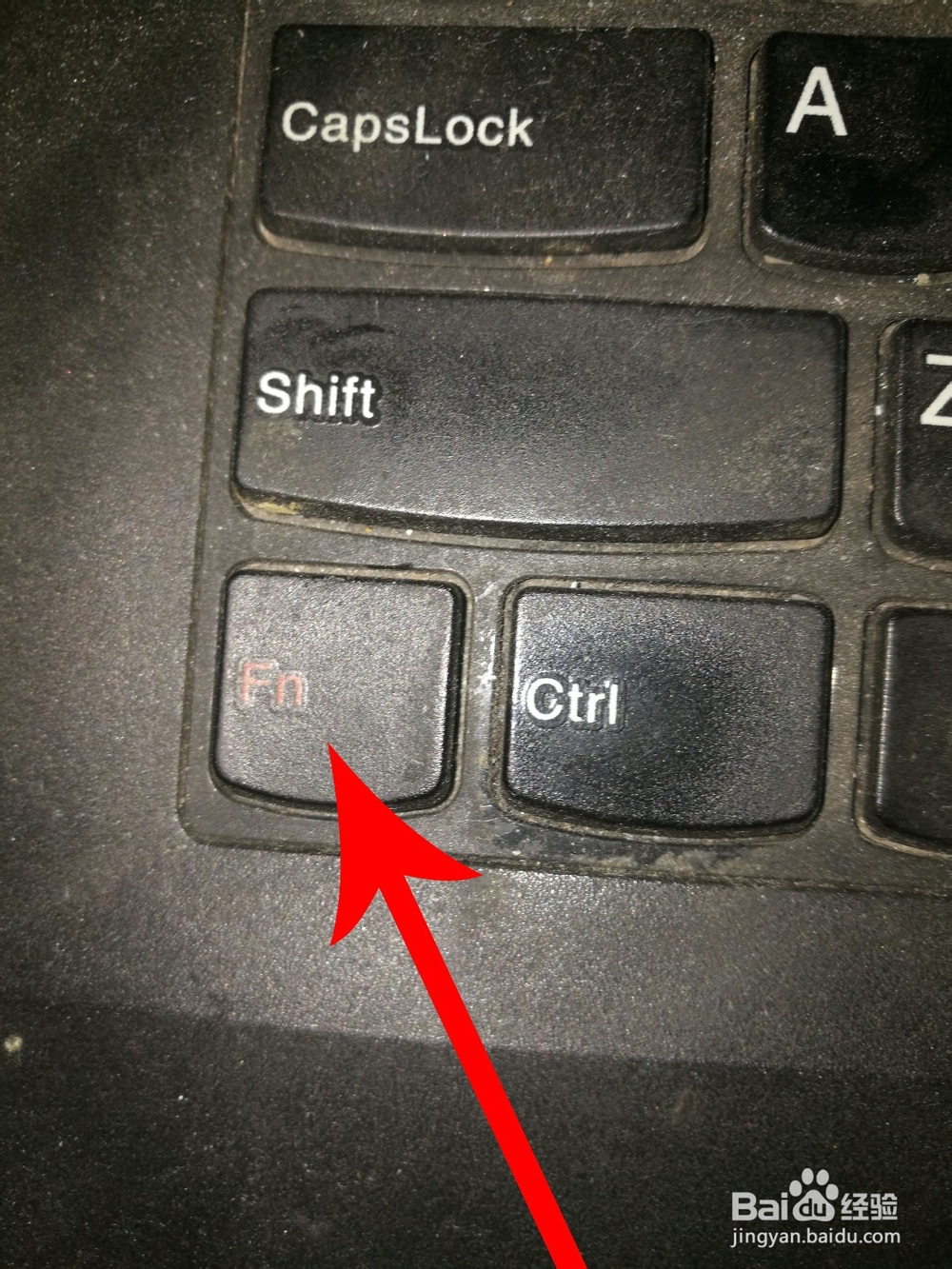
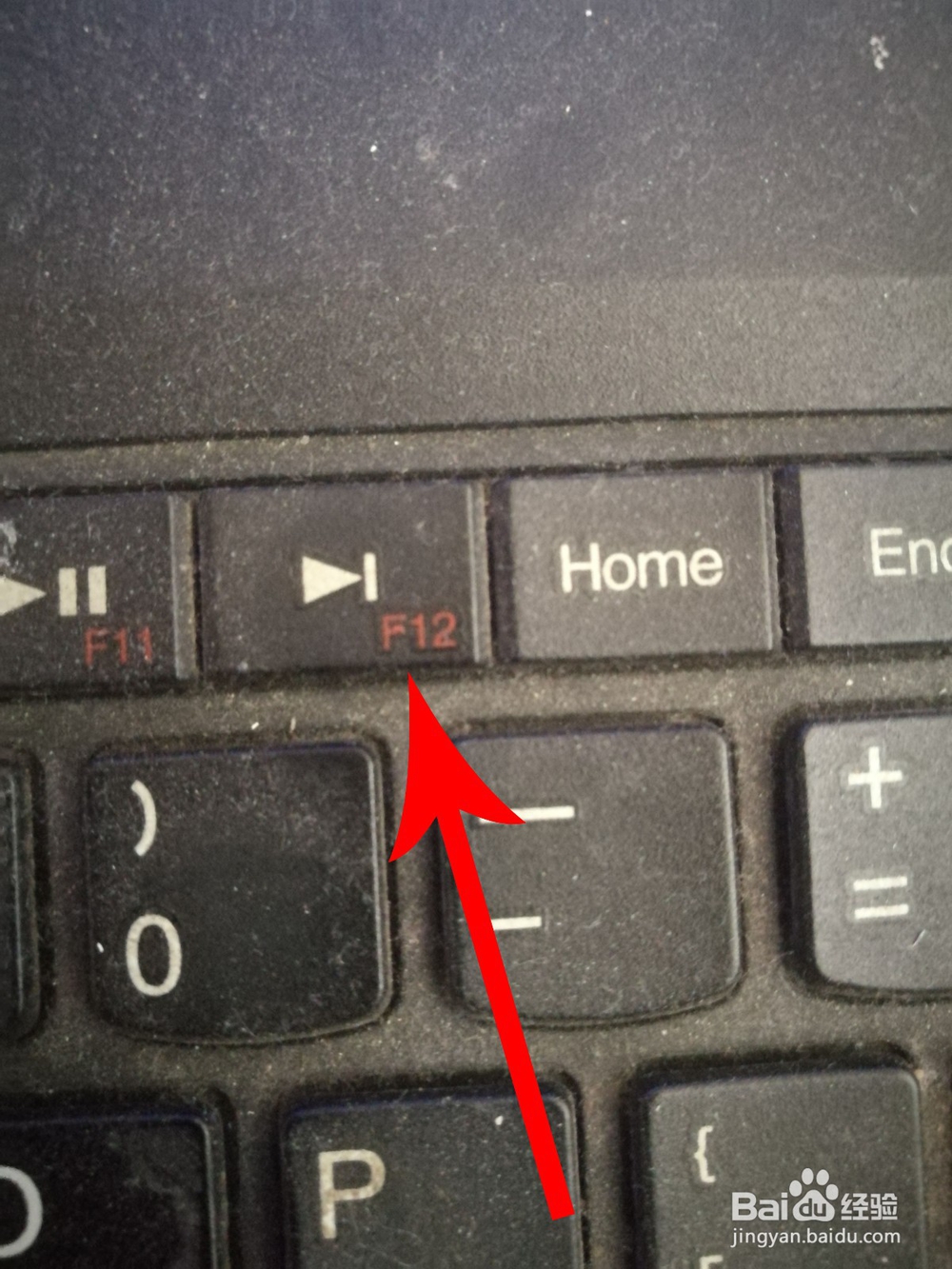
4、这时联想笔记本会打开“boot menu”分类界面,然后点击“tab”键
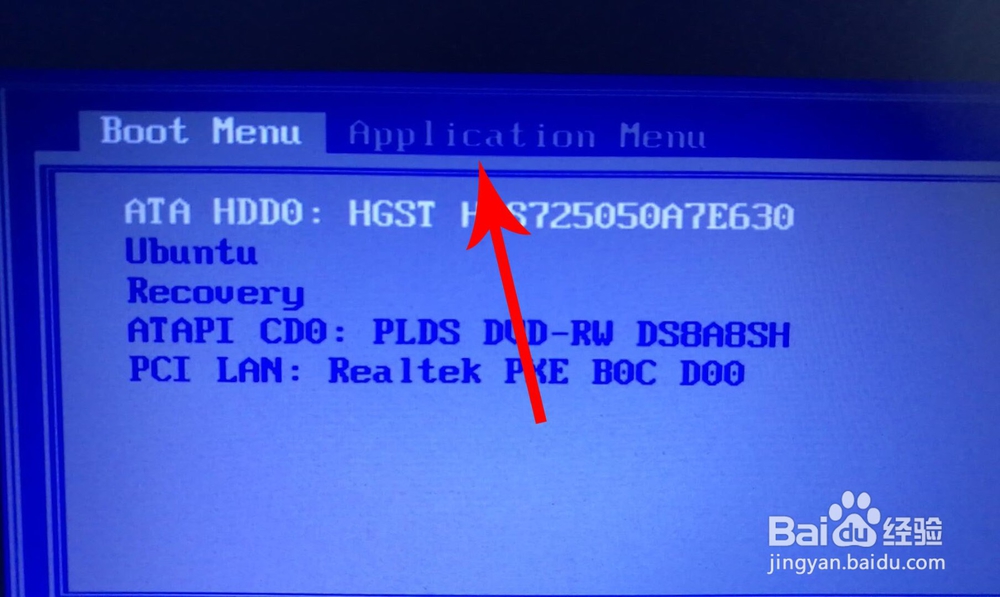
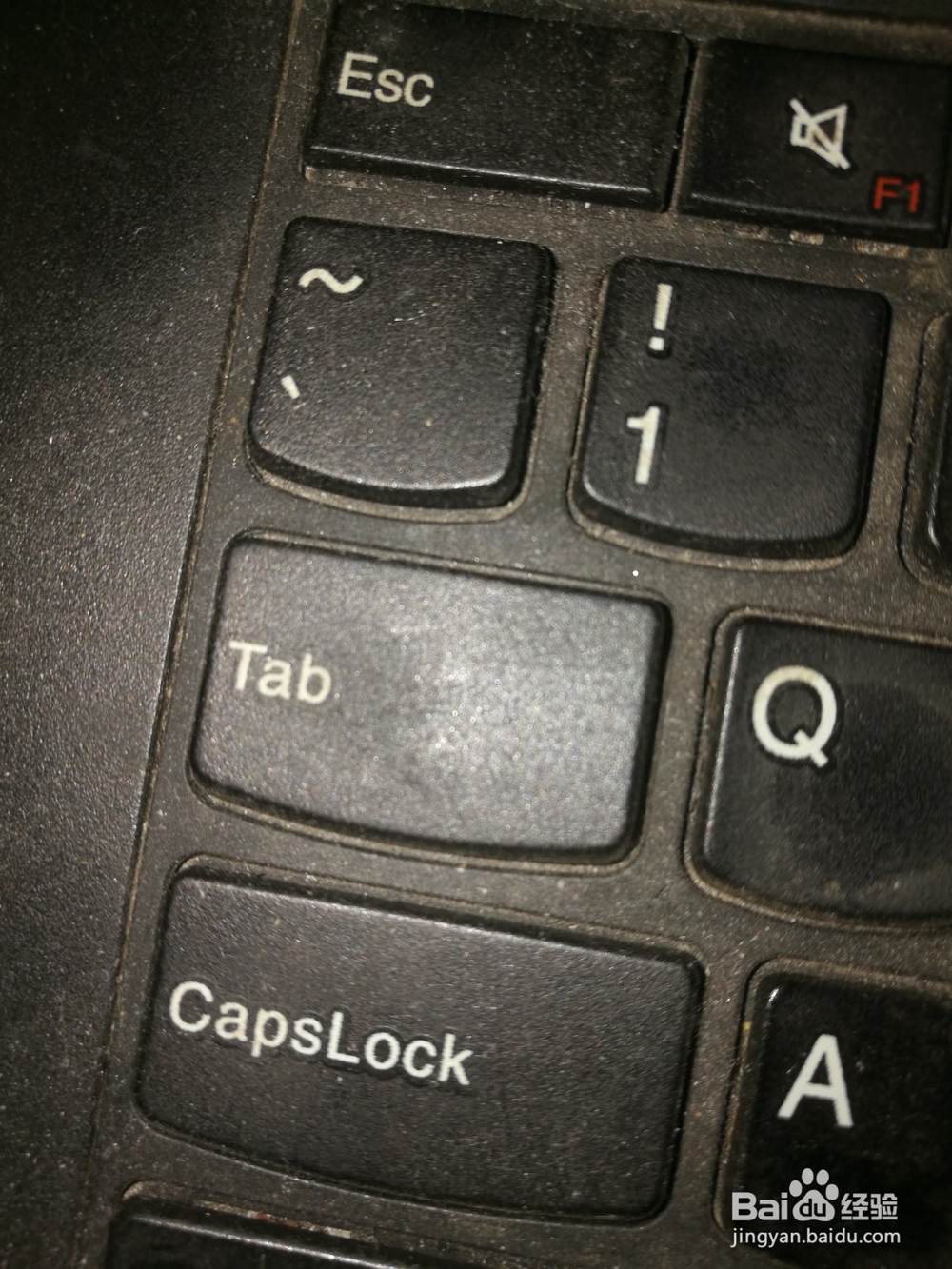
5、点击“tab”键以后便可打开“application menu”分类界面,然后点击“enter”键
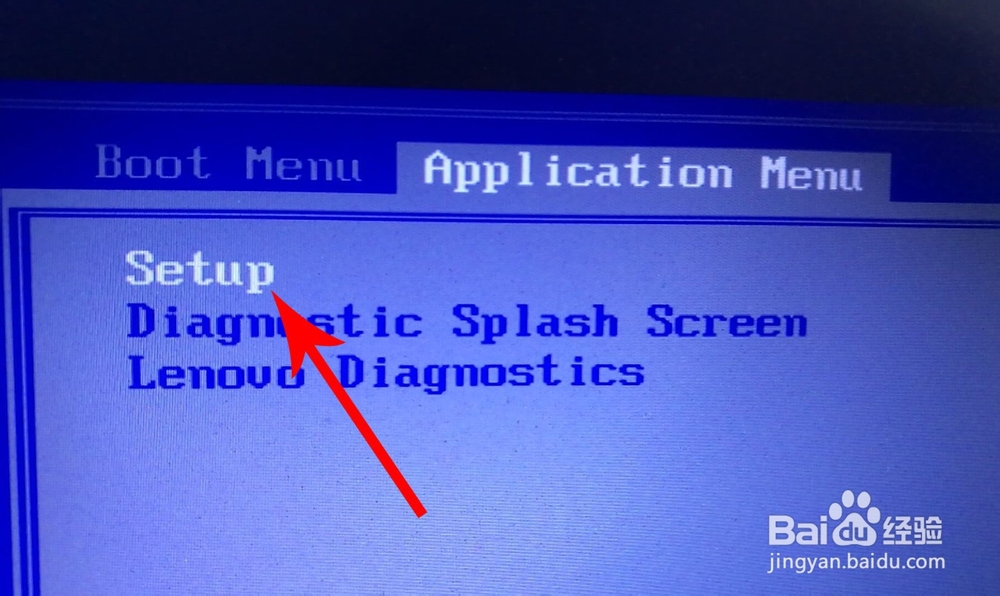
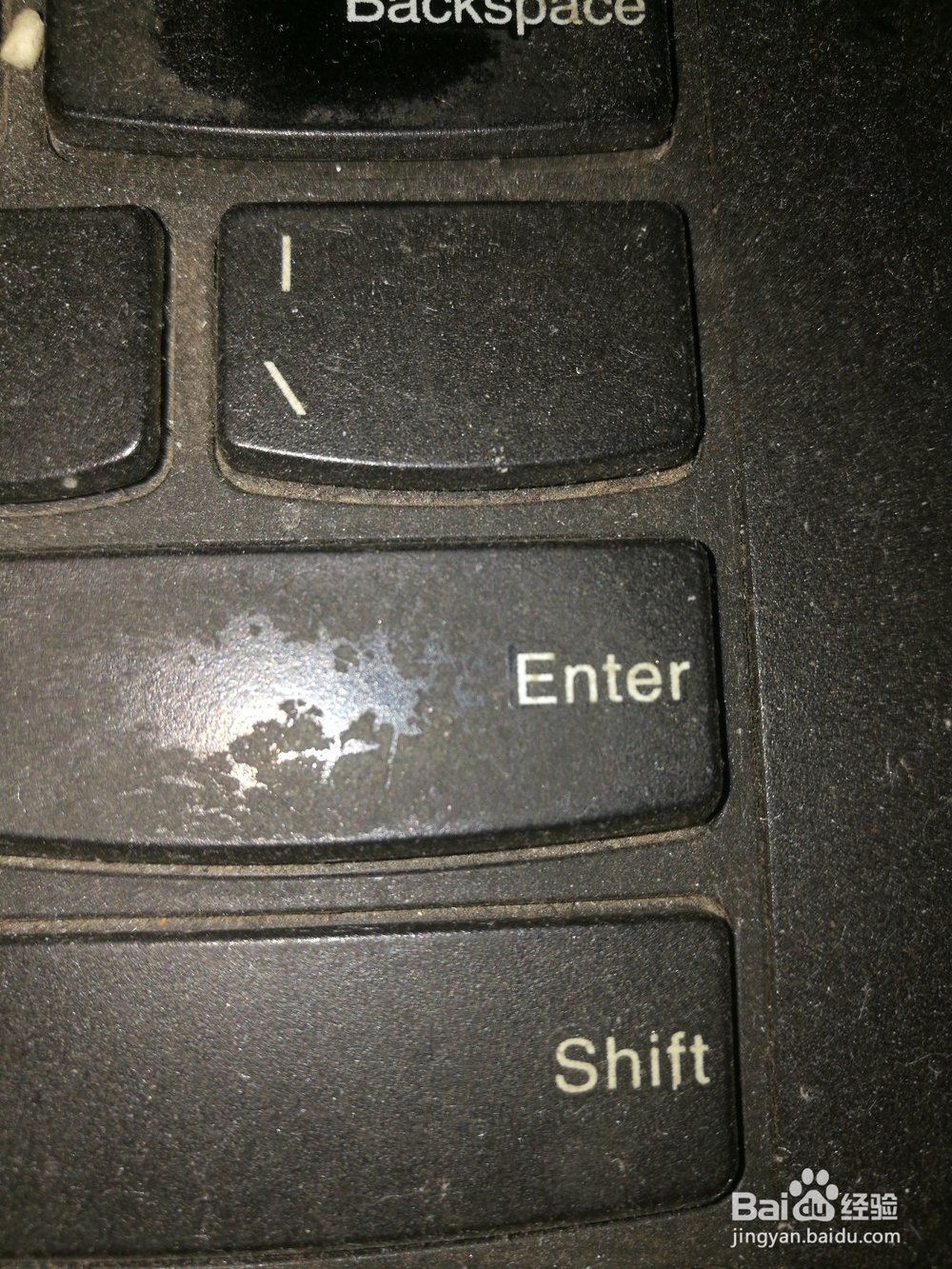
6、打开“main”分类界面后点击三次“tab”键
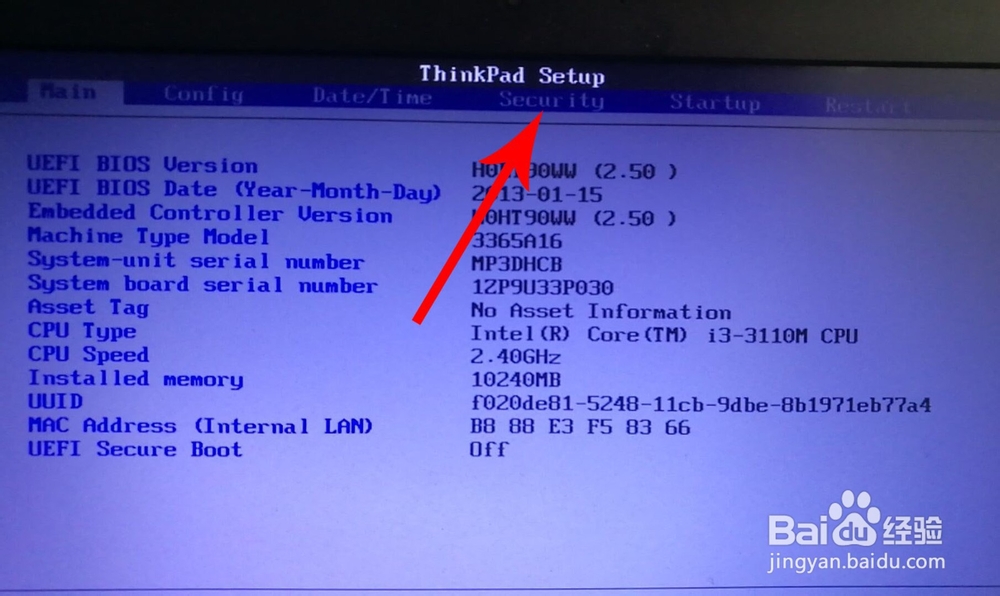
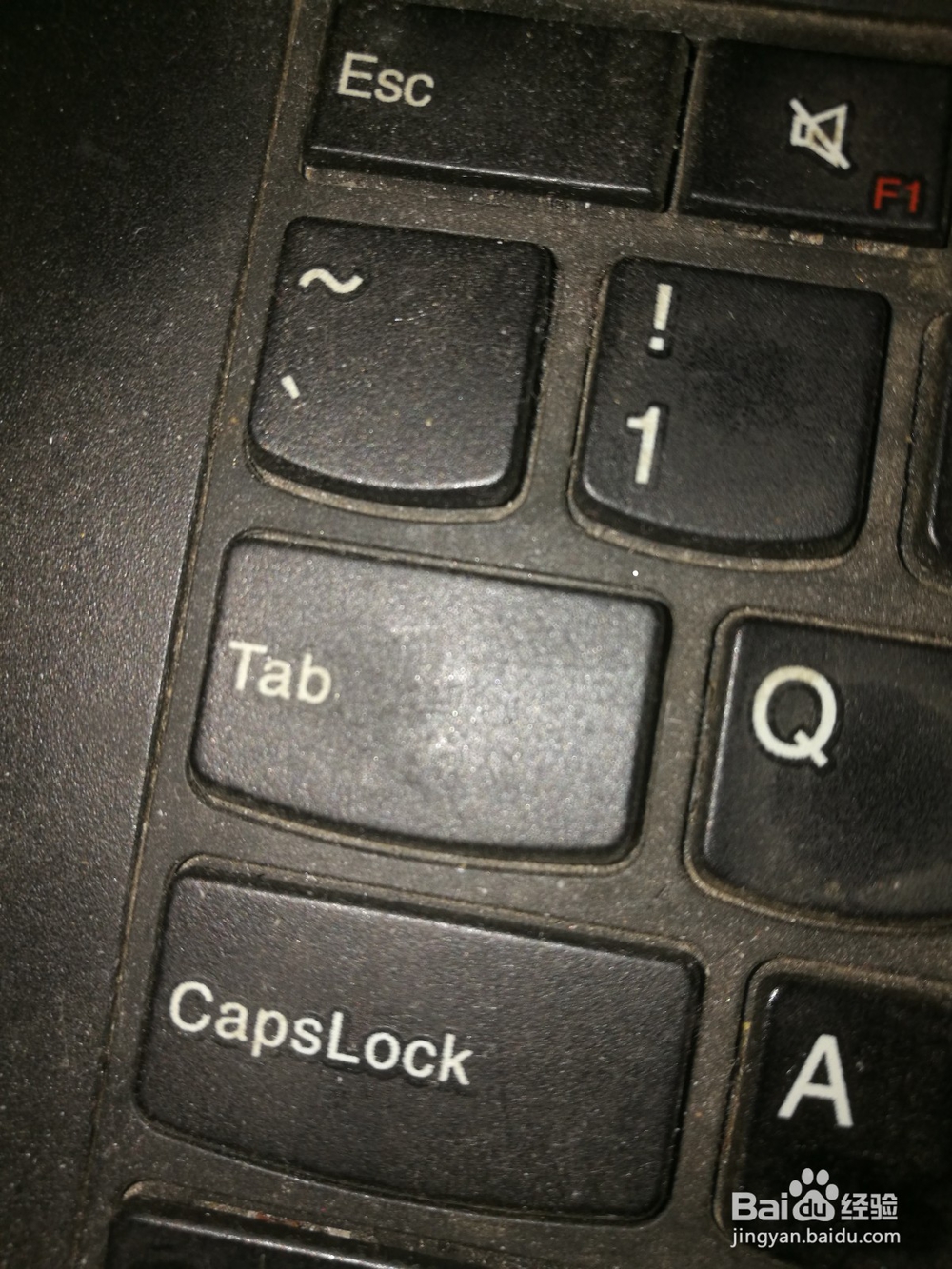
7、打开“security”分类界面后,点击鹩梏钔喔三次“向下”键选中“virtualization”设置项,然后再去点击“enter”键
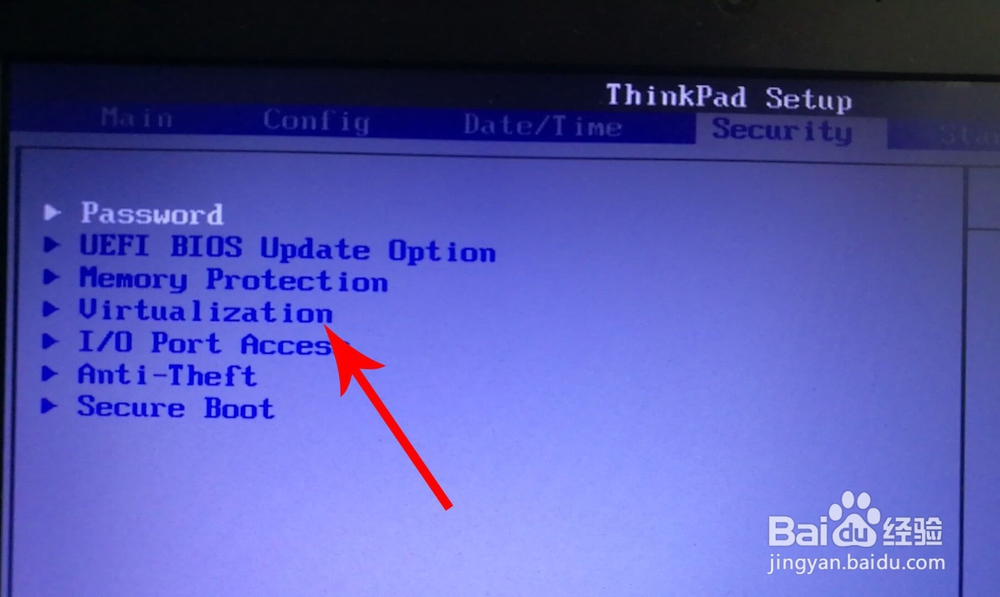


8、打开“virtualization”界面后点击“enter”键
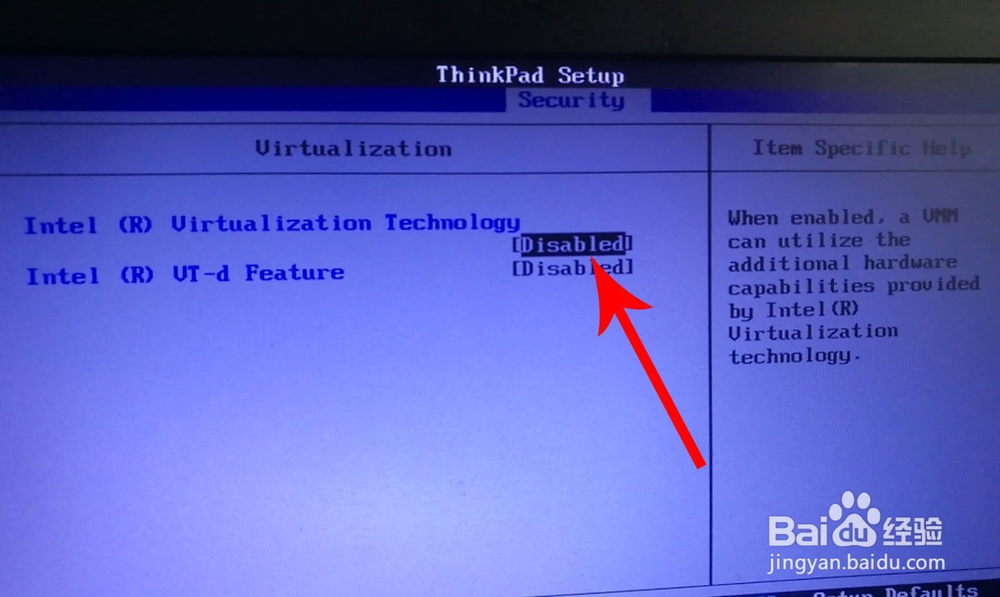
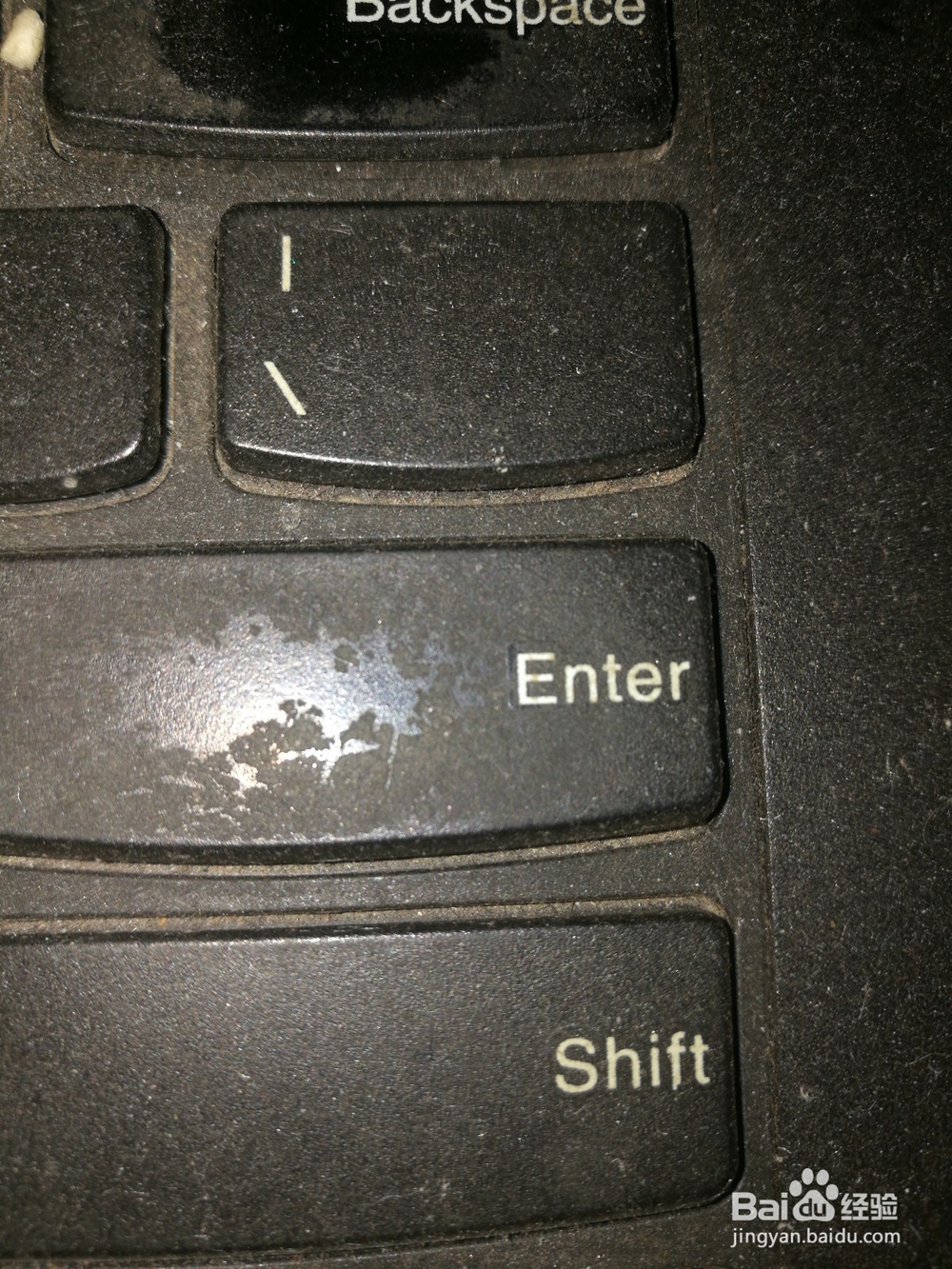
9、打开弹窗以后点击“向下”键选中“enabled”,然后再去点击“enter”
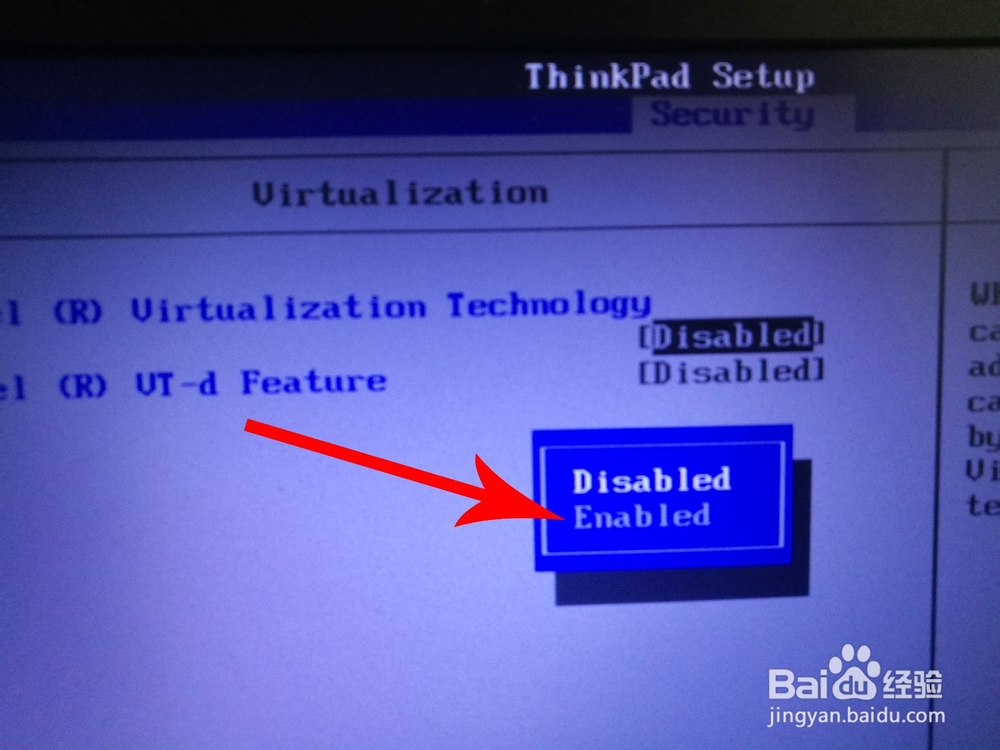

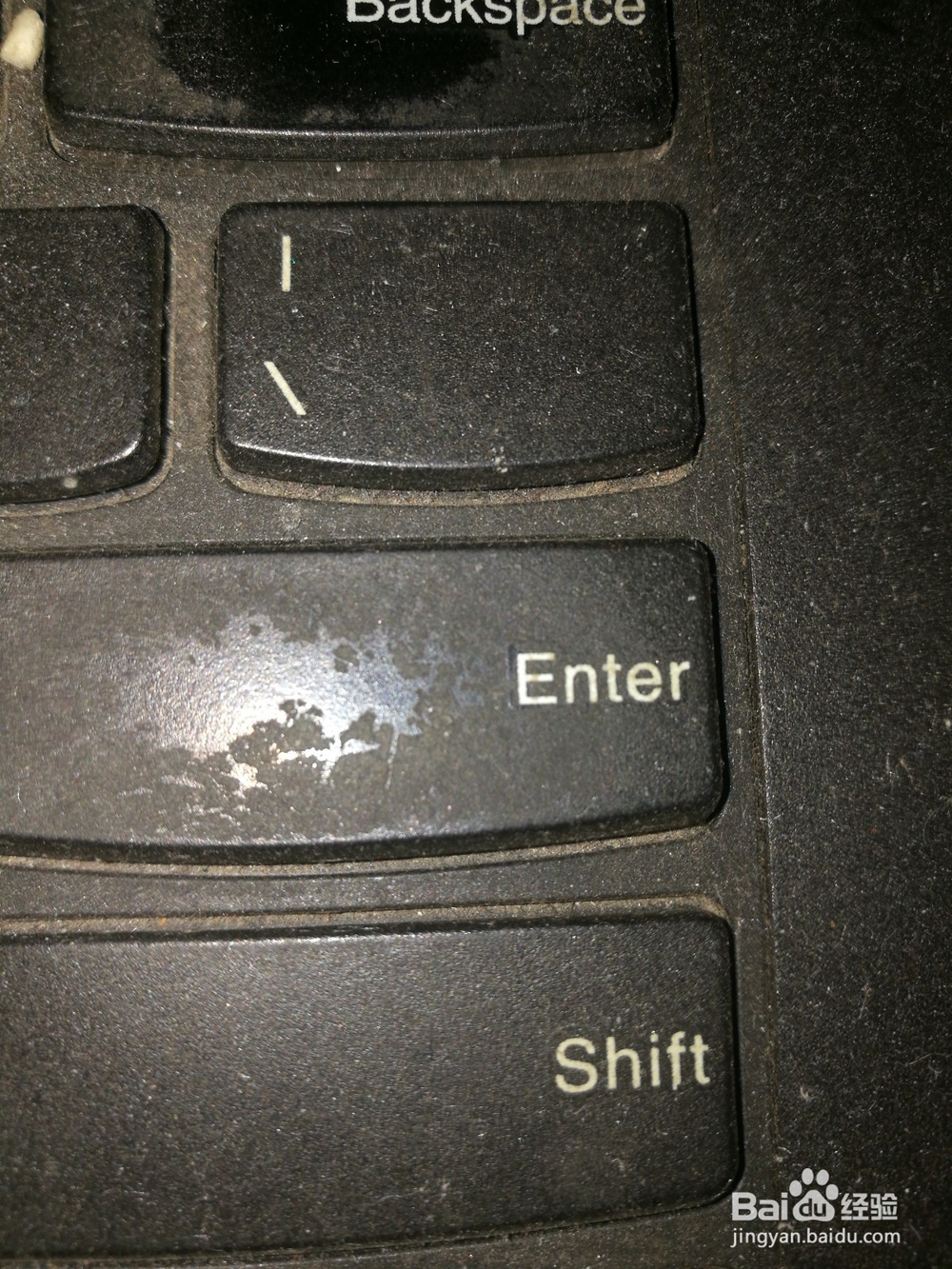
10、打开“setup confirmation”弹窗后点击“enter”,这样联想笔记本就会开始重启,重启以后vt功能就打开了